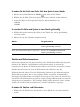Operation Manual
206 CorelDRAW Graphics Suite X4 - Benutzerhandbuch
Ein Bereich in einer Tabelle kann aus nur einer Zelle, mehreren Zellen, Reihen,
Spalten oder der ganzen Tabelle bestehen.
2 Klicken Sie in der Eigenschaftsleiste Rahmen und wählen Sie die Ränder aus,
die Sie bearbeiten wollen.
3 Führen Sie eine der folgenden Aufgaben durch:
So ändern Sie Zellenränder in Tabellen
1 Klicken Sie auf das Hilfsmittel Ta b e l l e und dann auf die Tabelle.
2 Wählen Sie die Zellen aus, die Sie bearbeiten wollen.
3 Klicken Sie in der Eigenschaftsleiste auf Ränder.
4 Geben Sie einen Wert im Feld Oberer Rand ein.
Standardmäßig wird der eingegebene Wert auf alle Ränder angewendet, so dass
gleiche Ränder entstehen.
Wollen Sie allerdings verschiedene Werte auf Ränder anwenden lassen wollen,
klicken Sie auf die Schaltfläche Fixieren. Geben Sie dann die gewünschten Werte
in die einzelnen Felder Oberer Rand, Unterer Rand, Linker Rand und Rechter
Rand ein.
5 Drücken Sie die Eingabetaste.
So ändern Sie den Abstand von Zellenrändern in Tabellen
1 Klicken Sie auf das Hilfsmittel Ta b e l l e und dann auf die Tabelle.
2 Klicken Sie in der Eigenschaftsleiste auf Optionen.
Aktion Vorgehensweise
Rahmenstärke ändern Wählen Sie in der Eigenschaftsliste im
Listenfeld Breite die gewünschte Breite aus.
Rahmenfarbe ändern Klicken Sie hierfür zunächst in der
Eigenschaftsleiste die Farbauswahl und dann
eine Farbe in der Farbpalette an.
Linienstil ändern Klicken Sie in der Eigenschaftsleiste auf die
Schaltfläche Umrissstift und legen Sie
die Umrisseigenschaften im Dialogfeld
Umrissstift fest.